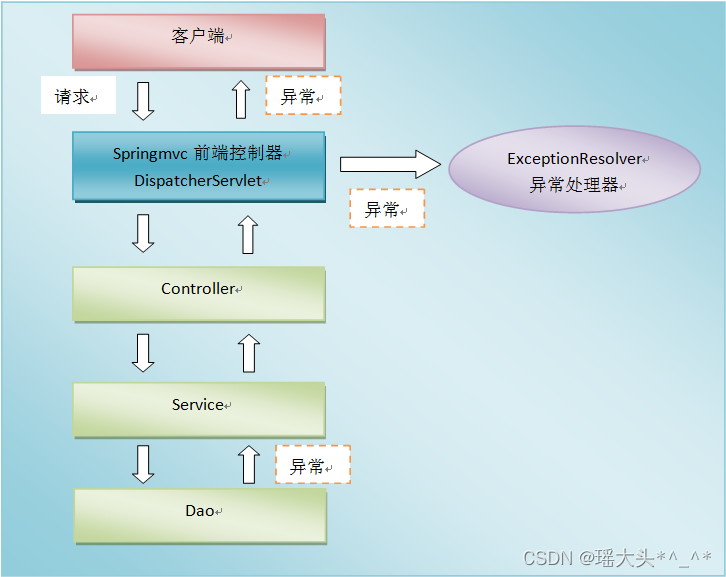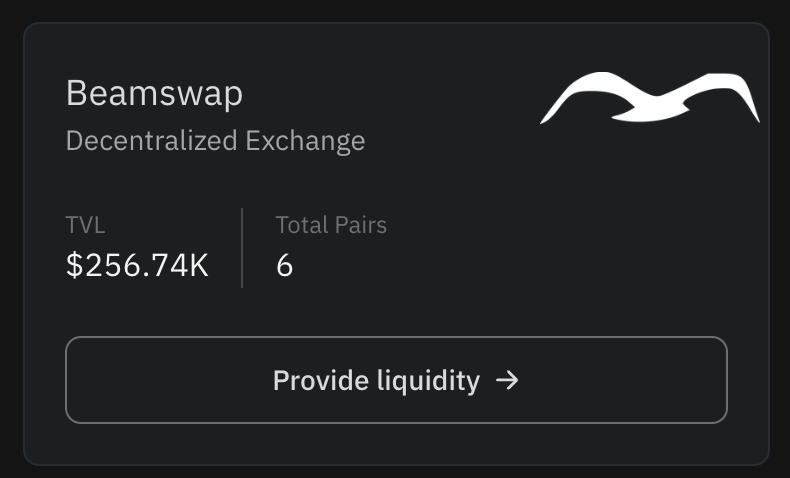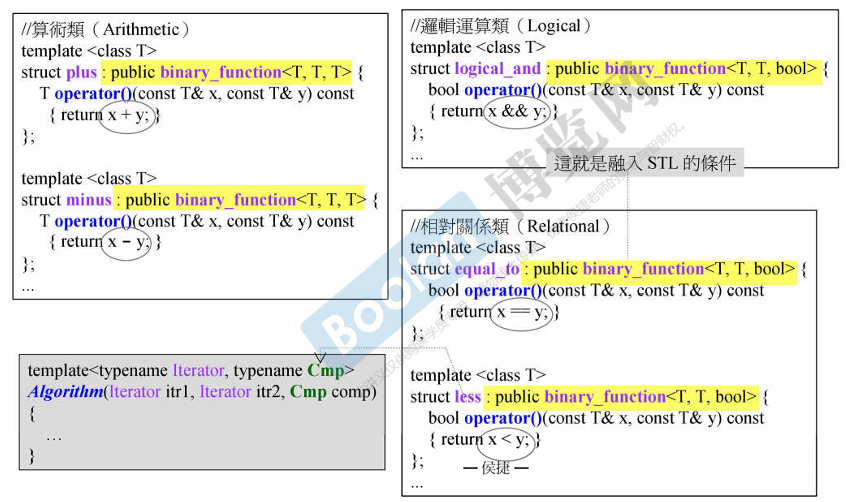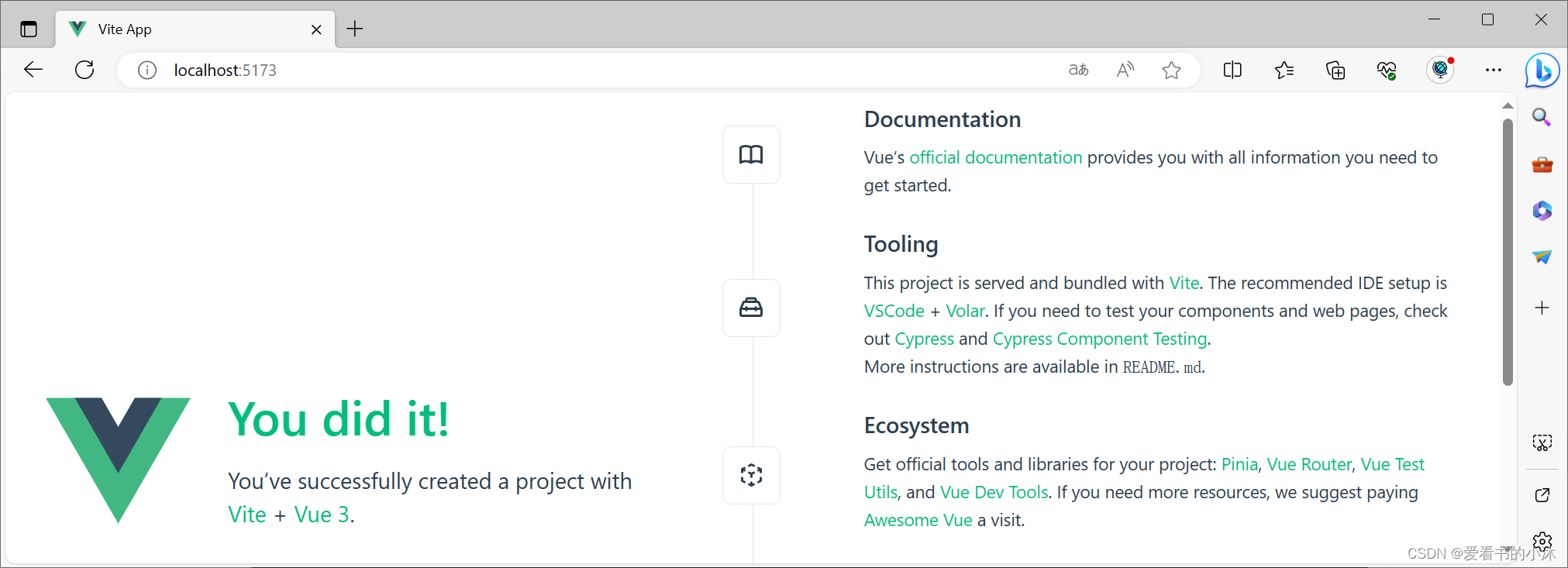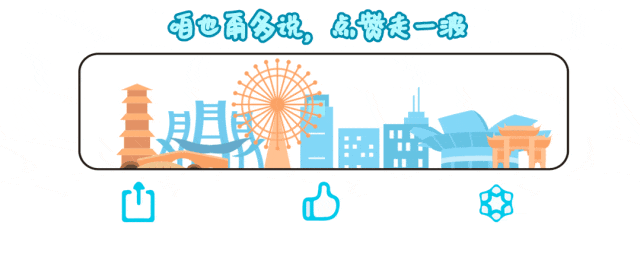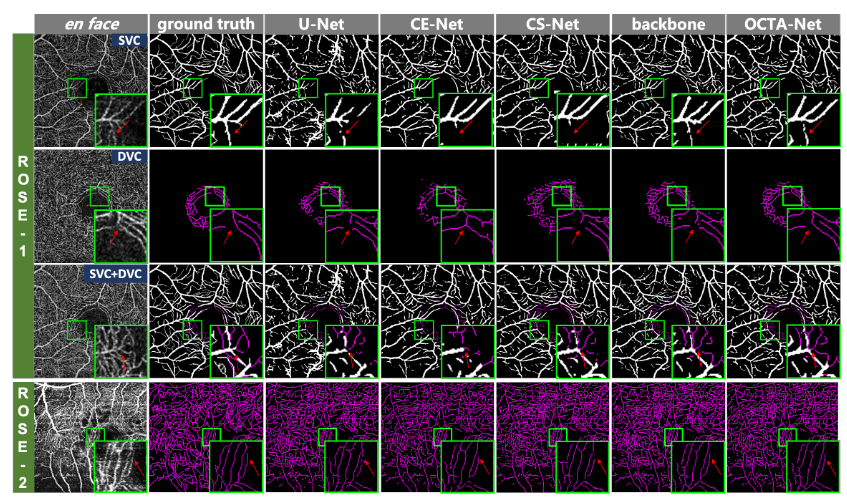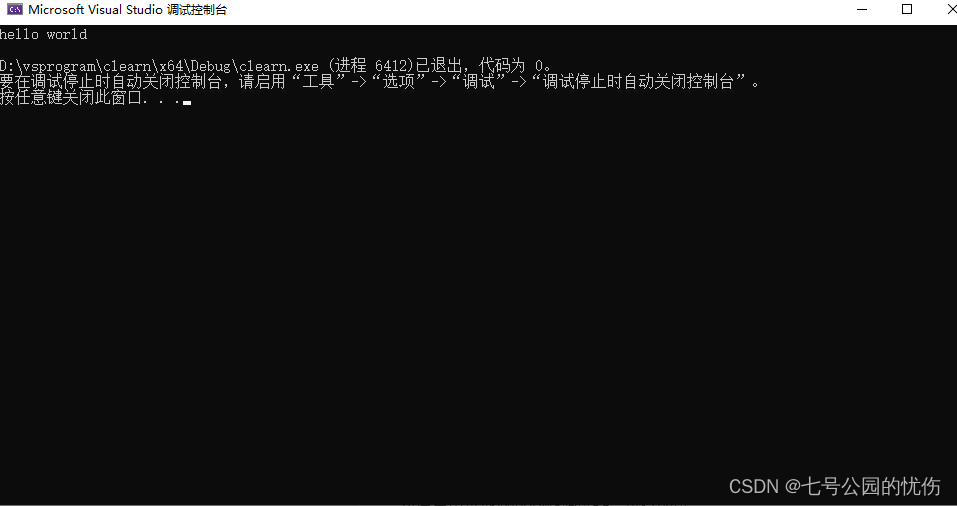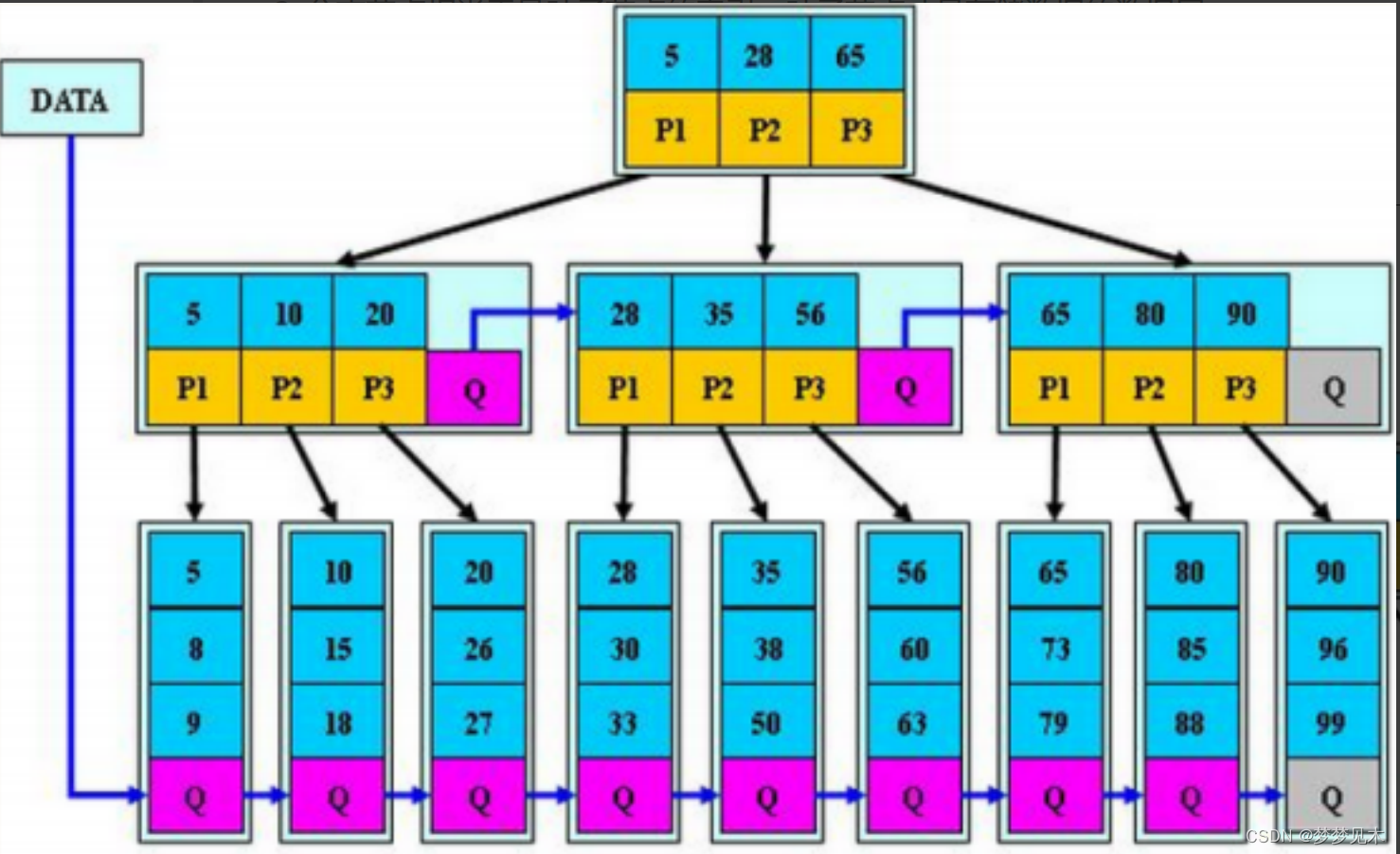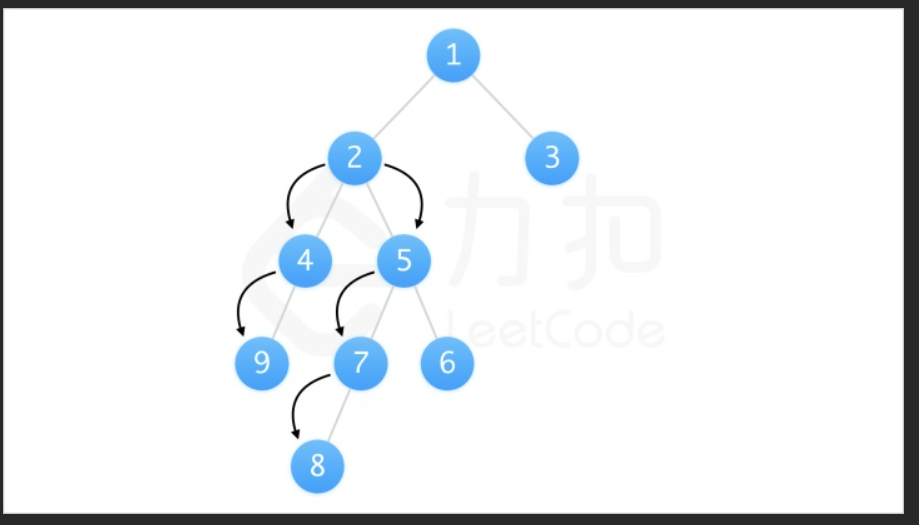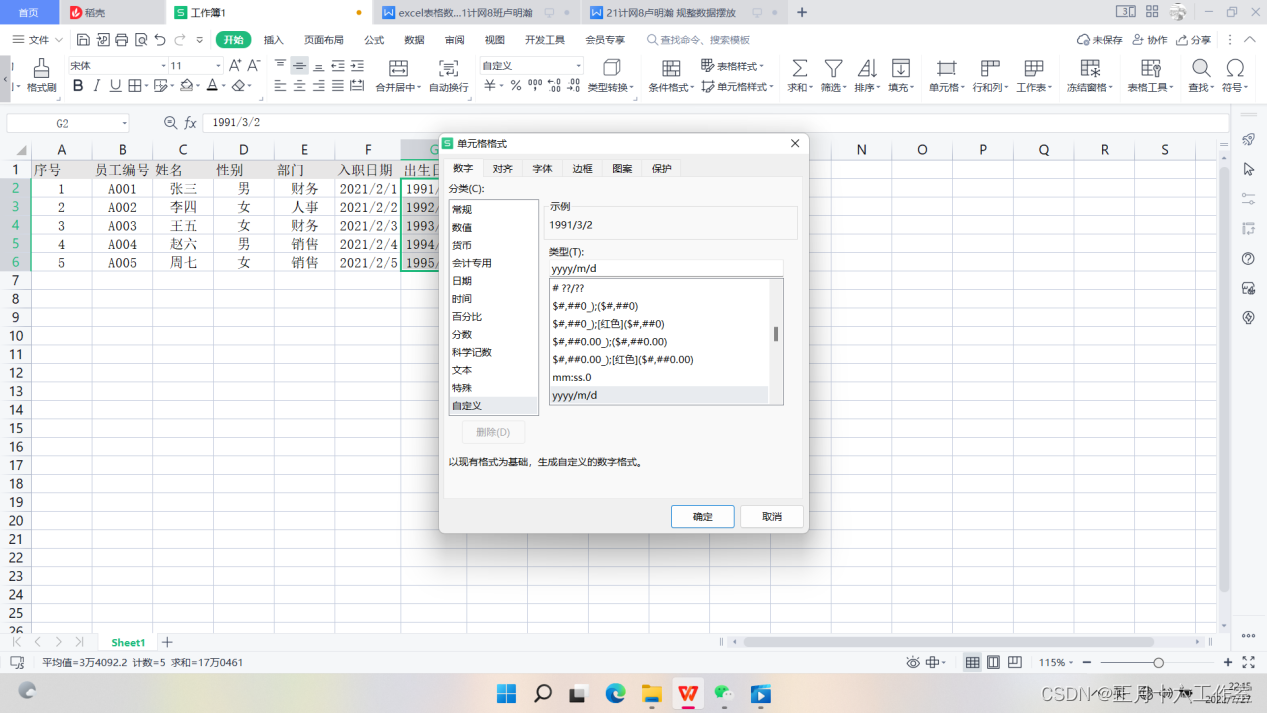1、安装Java环境
sudo apt install openjdk-8-jdk然后通过java -version查看Java环境是否搭建成功:
2、安装Jenkins
下载Jenkins.war包:
https://sg.mirror.servanamanaged.com/jenkins/war-stable/2.319.1/jenkins.war然后参考Jenkins官网有关jenkins.war的安装说明:
WAR fileJenkins – an open source automation server which enables developers around the world to reliably build, test, and deploy their software![]() https://www.jenkins.io/doc/book/installing/war-file/
https://www.jenkins.io/doc/book/installing/war-file/
下载后执行:
java -jar jenkins.war然后控制台上会打印jenkins的初始管理员密码:
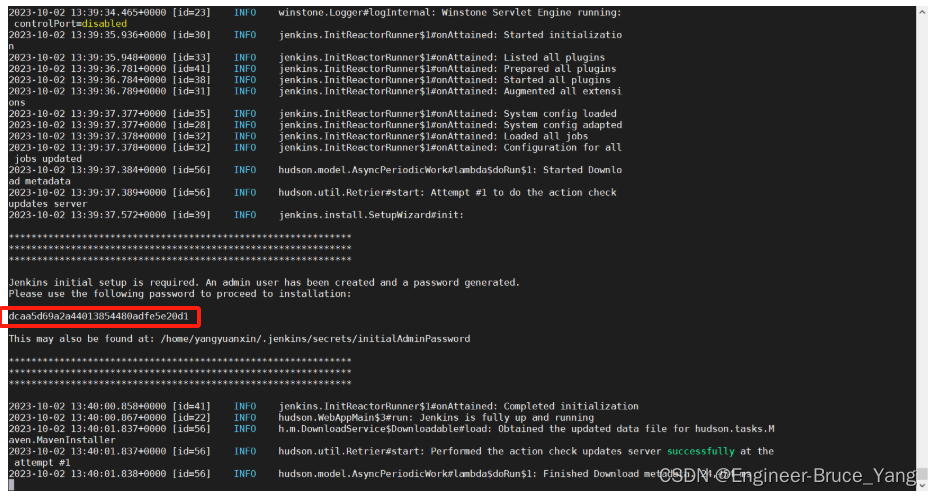
我们需要将这个密码保存下来:dcaa5d69a2a44013854480adfe5e20d1
然后打开浏览器输入本机ip地址: 8080即可看到下面这个界面:
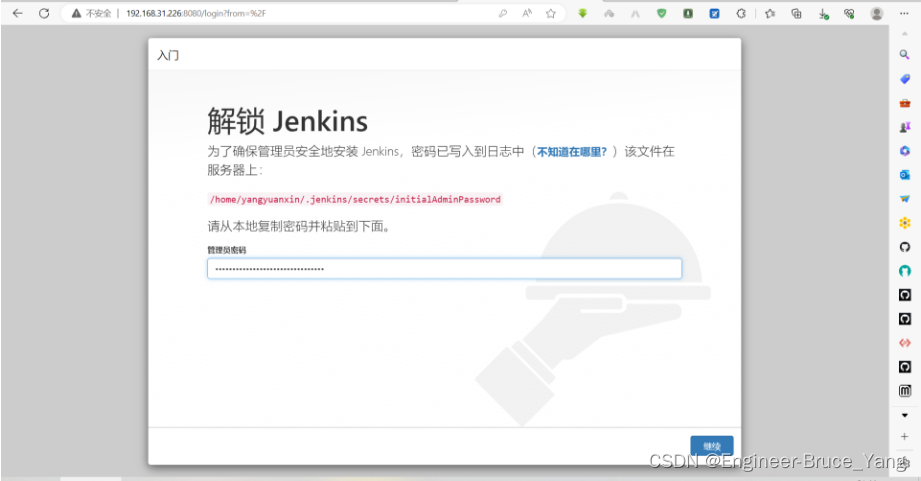
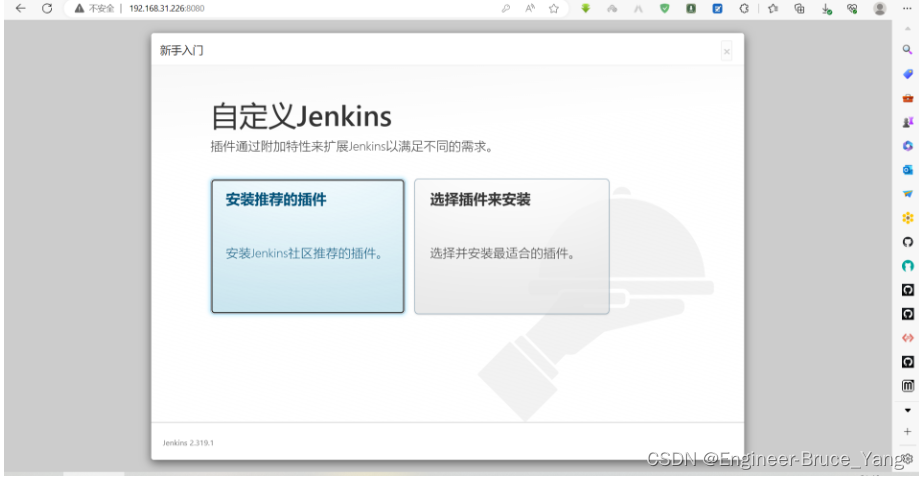
然后我们将上面这个密码复制进去,然后点击继续即可进入自定义Jenkins界面,我们可以根据需要安装相应的插件,如果不知道安装什么插件,就直接选安装推荐的插件即可,后续再根据需求进行删减:
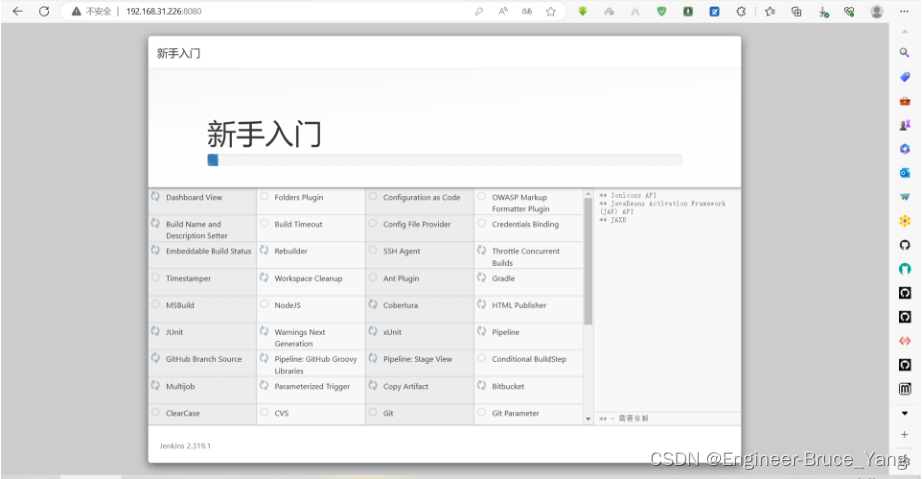
然后Jenkins就会自动帮我们安装相应的插件。安装完毕后需要创建第一个管理员用户并进行实例配置,然后即可开始使用Jenkins:
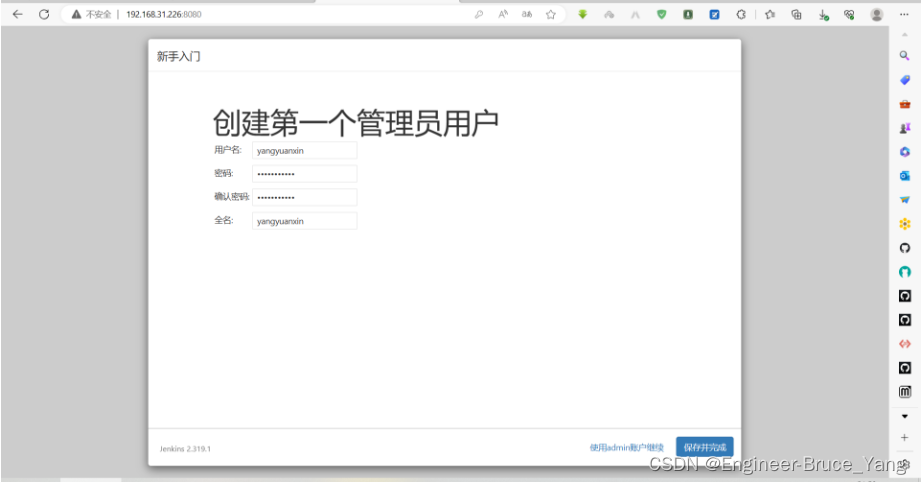
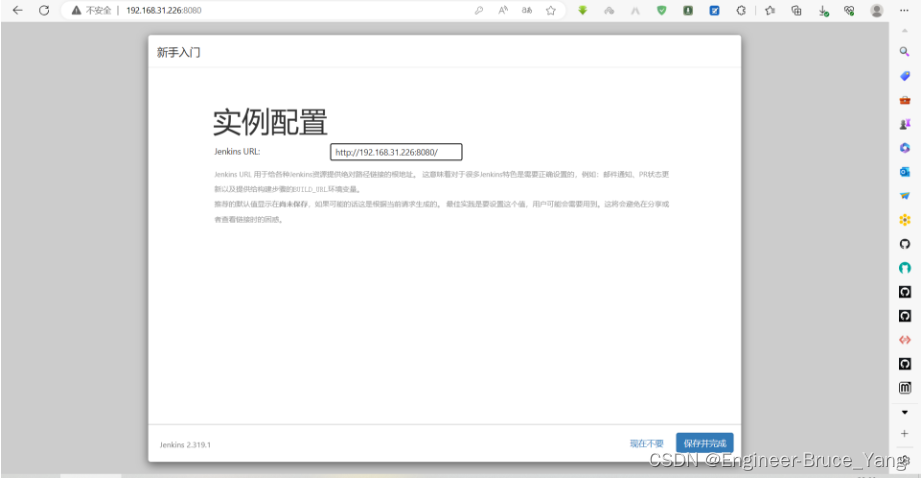
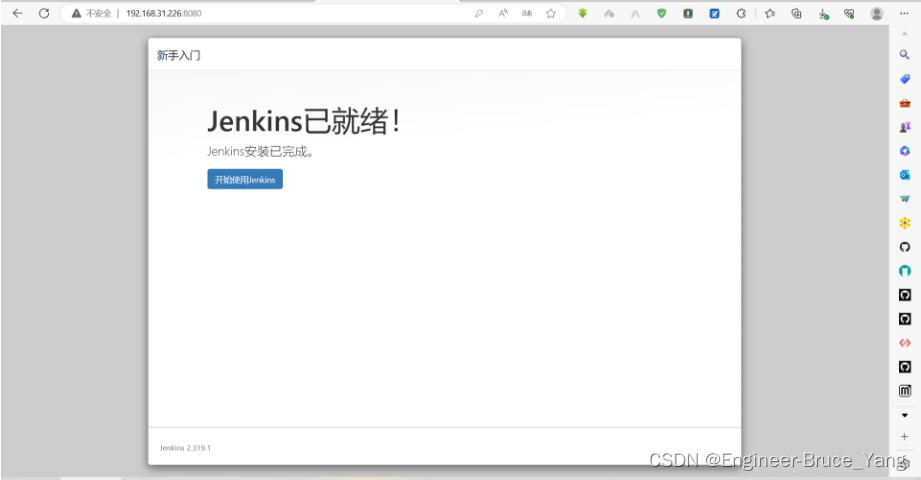
3、使用Jenkins
重新启动Jenkins服务:
java -jar jenkins.war & 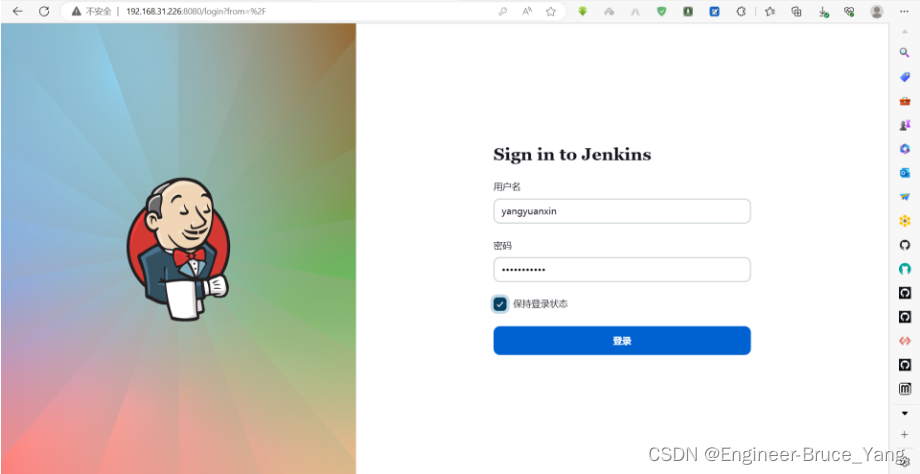
输入用户名和密码即可登录Jenkins管理后台。
3.1、使用Jenkins管理Gitee
3.1.1、安装Gitee插件
允许插件搜索Gitee然后安装,安装完成后在installed plugins查看:
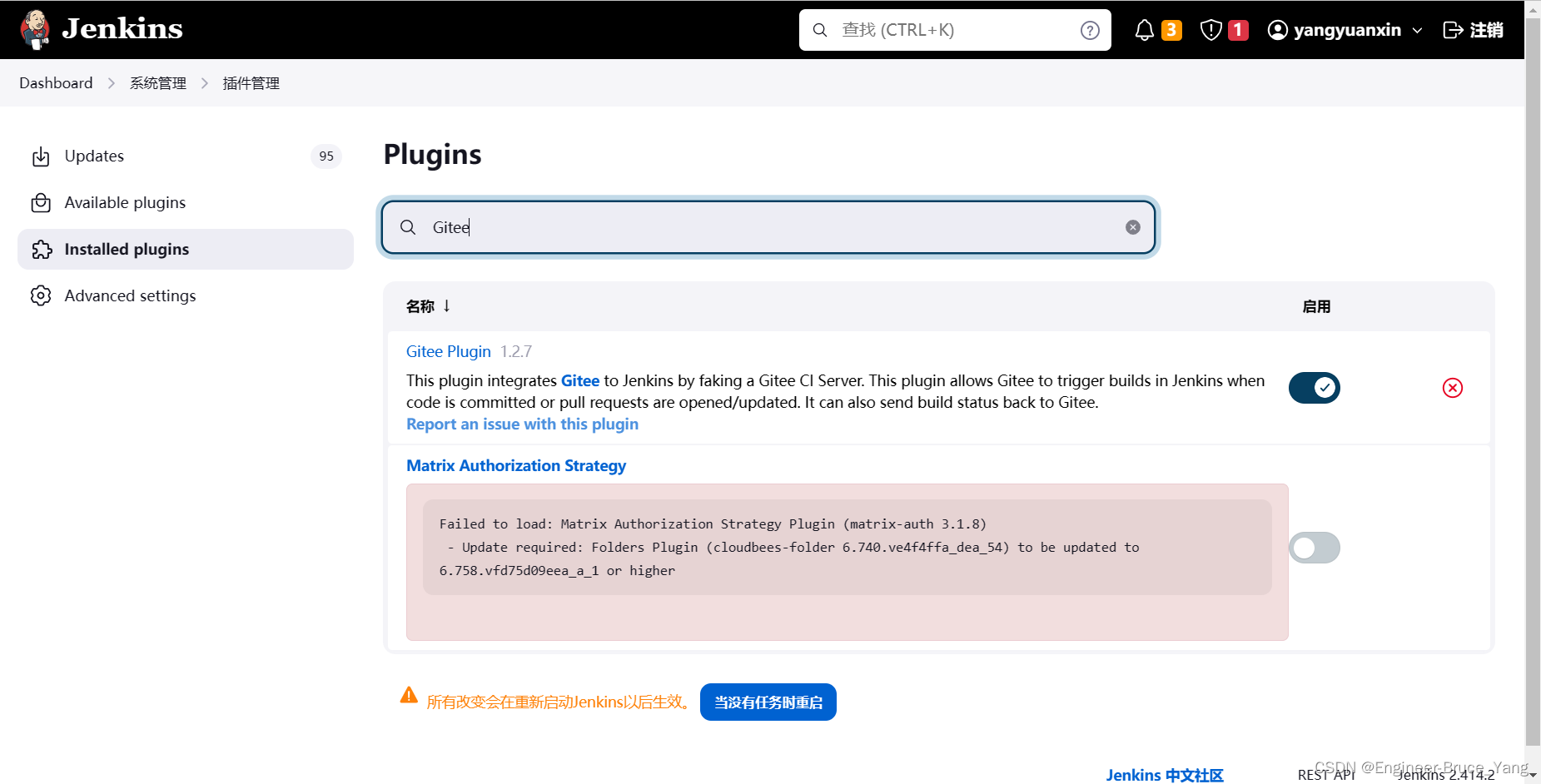
3.1.2、设置API令牌
这里需要安装Gitee插件,并配置好API令牌,令牌的生成方法:
https://gitee.com/profile/personal_access_tokens

然后将生成的令牌添加到Gitee配置选项中:

然后点击右下角的测试链接,看到显示成功则表示Gitee环境已经配置成功了,点击应用即可。
3.1.3、新建任务
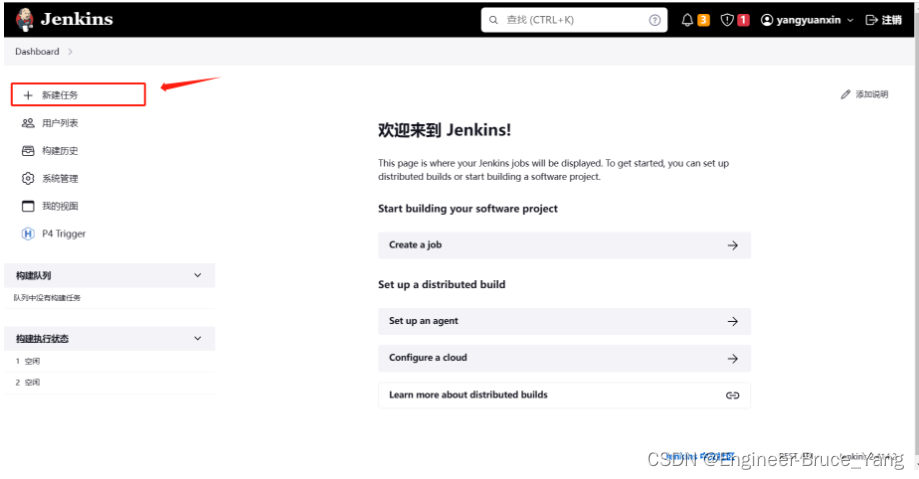
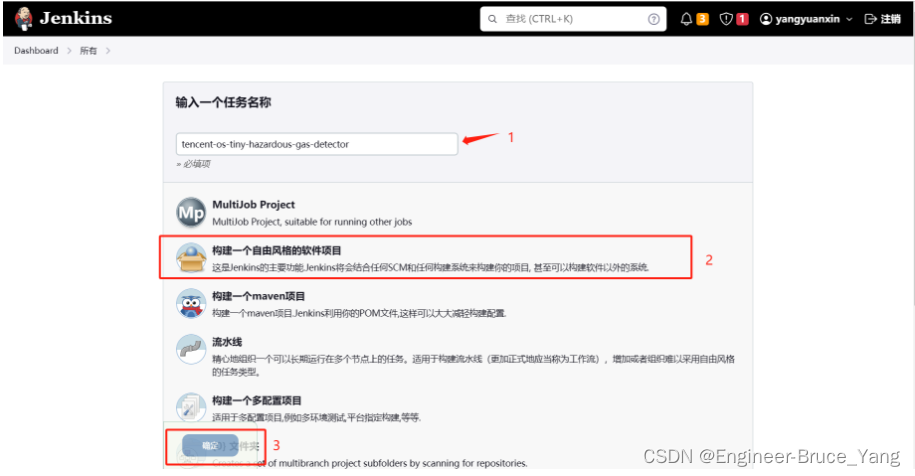
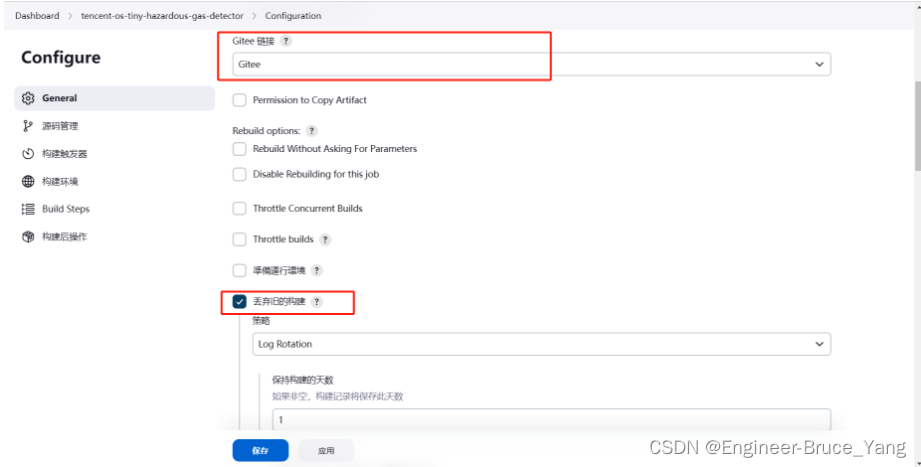
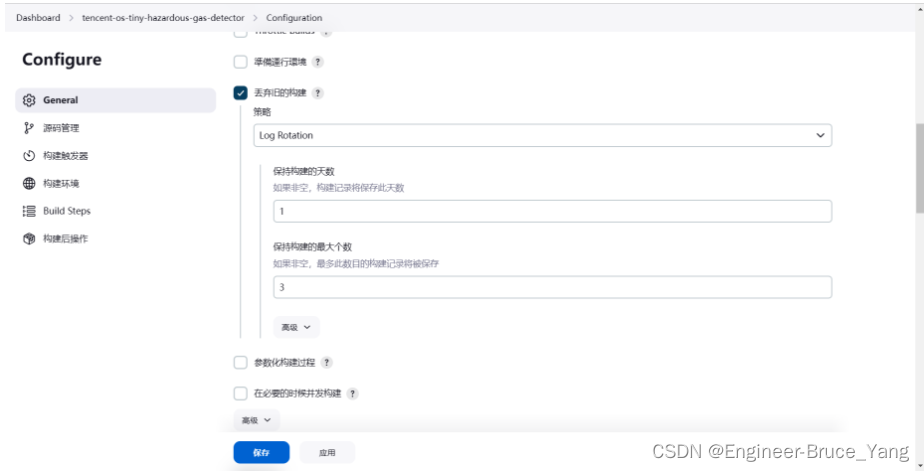
3.1.4、源码构建管理

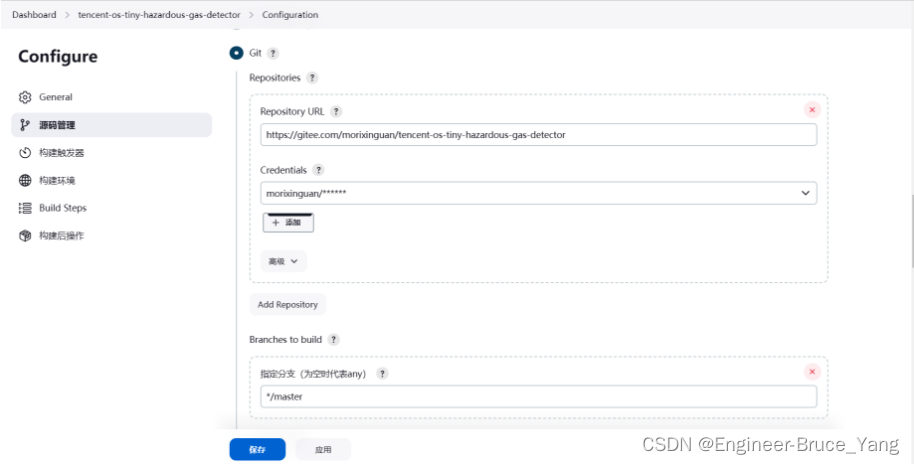
3.1.5、构建触发器

3.1.6、配置可执行脚本
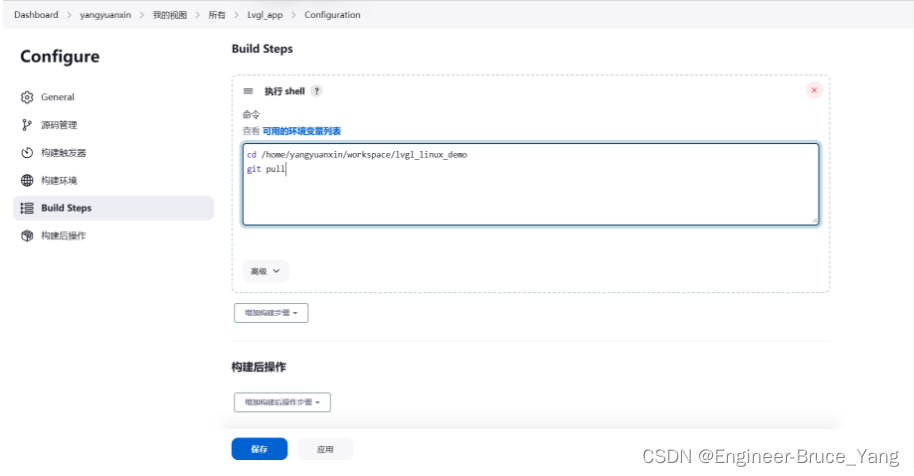
3.1.7、配置触发自动构建
然后登录Gitee,配置触发器地址和WebHook密码:
触发器地址:http://192.168.31.226:8080/gitee-project/Lvgl_app
注意,上面的这个地址是内网的,需要用映射的URL,也就是这部分要替换掉:
http://192.168.31.226:8080内网映射的方法有很多,例如大名鼎鼎的花生壳!

完